一台电脑主机连接两台显示器同步
主机域名文章
2024-12-18 17:55
69
文章标题:一台电脑主机连接两台显示器同步的实用指南

在数字化时代,我们越来越依赖于电脑设备来处理各种工作和娱乐活动。对于那些需要同时处理多任务、多窗口或者进行多媒体展示的用户来说,一台电脑主机连接两台显示器同步显示,可以大大提高工作效率和体验。本文将向您介绍如何实现这一功能,并为您提供实用的指南。
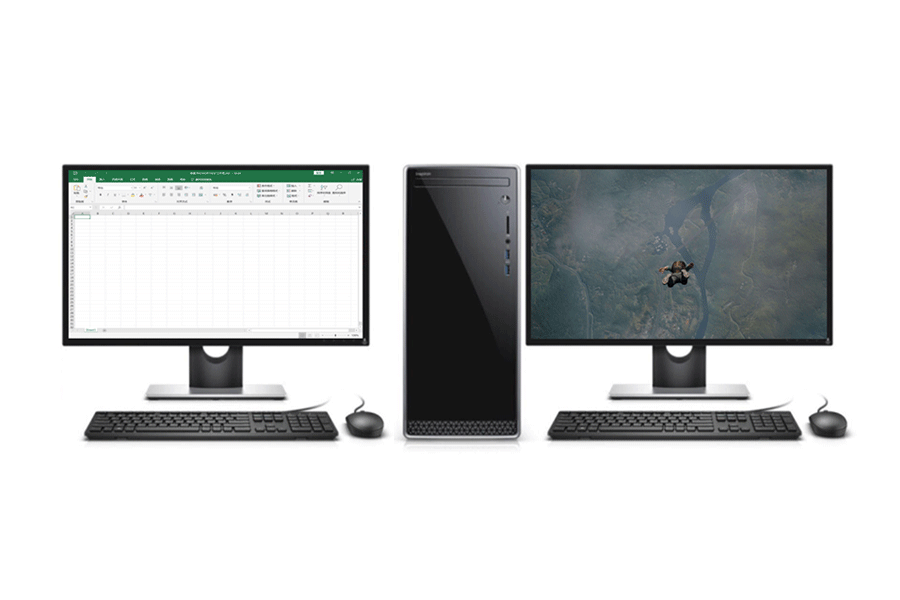
一、准备工作

在开始之前,您需要准备以下设备:
- 一台电脑主机
- 两台显示器
- 显示器的连接线(如HDMI、VGA等)
- 电脑主机的显卡支持多屏输出
二、连接显示器
- 确认电脑主机的显卡支持多屏输出后,使用连接线将两台显示器分别连接到电脑主机的显卡接口上。
- 打开电脑,进入系统后,系统会自动检测连接的显示器。
三、设置多屏显示
- 在Windows系统中,右键点击桌面空白处,选择“显示设置”。
- 在“显示设置”中,您可以看到多个显示器选项。根据您的需求,选择“扩展这些显示器”或“复制这些显示器”等模式。
- 如果您想让两台显示器显示不同的内容,可以选择“扩展这些显示器”模式。此时,您可以分别调整每台显示器的分辨率、方向等设置。
- 如果您想让两台显示器显示相同的内容,可以选择“复制这些显示器”模式。此时,两个屏幕将同步显示相同的内容。
四、优化设置与使用
- 您可以根据需要调整每个显示器的位置和大小,以便更好地适应您的使用习惯。
- 如果您经常需要使用多屏显示功能,建议将相关设置保存为默认值,以便快速切换到多屏模式。
- 在使用过程中,注意保持适当的距离和坐姿,以保护眼睛和身体健康。
五、常见问题与解决方案
- 连接后无信号:检查连接线是否插好,确保显卡接口和显示器接口都已连接好。
- 分辨率或颜色不匹配:调整显示器的分辨率和颜色设置,或者尝试更新显卡驱动程序。
- 多屏设置出错:重启电脑后重新进行多屏设置。
总之,通过上述步骤,您可以轻松地将一台电脑主机连接两台显示器并实现同步显示功能。这一功能可以大大提高您的工作效率和使用体验,特别是对于需要同时处理多个任务、多个窗口或进行多媒体展示的用户来说非常实用。希望本文提供的实用指南能帮助您顺利地实现这一功能。
标签:
- 实用指南
- 电脑主机
- 显示器连接
- 同步显示
- 准备设备
- 设置多屏

